Samsung D840 silver – страница 2
Инструкция к Мобильному Телефону Samsung D840 silver
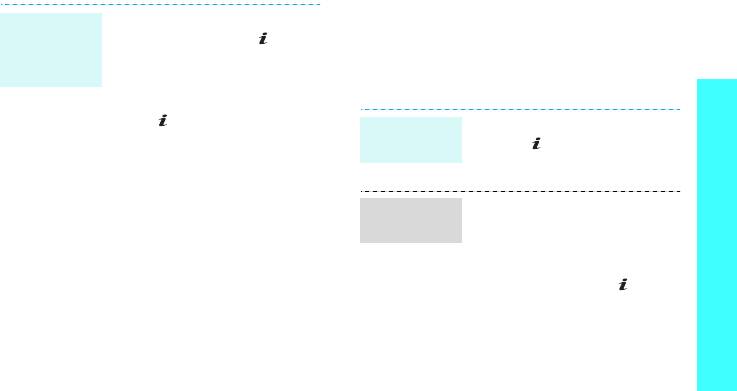
Доступ в Интернет
1. На экране MP3-плеера
Воспроизве-
Встроенный веб-браузер обеспечивает
дение
нажмите клавишу [].
беспроводной доступ к различным службам и
музыкальных
2. При воспроизведении
данным Интернета, а также позволяет
файлов
пользуйтесь следующими
загружать файлы.
Дополнительные возможности телефона
клавишами.
•. Приостановка или
В режиме ожидания нажмите
Запуск веб-
возобновление
браузера
клавишу [].
воспроизведения.
• Влево. Возврат к
предыдущему файлу.
• Для прокрутки страницы в
Удерживайте для
Просмотр
прокрутки файла назад.
веб-страниц
браузере пользуйтесь
клавишами [Вверх] и [Вниз].
• Вправо. Переход к
следующему файлу.
• Чтобы выбрать элемент,
Удерживайте для
нажмите клавишу [].
прокрутки файла вперед.
• Чтобы вернуться к
• Вверх. Отображение
предыдущей странице,
списка воспроизведения.
нажмите программную
• Громкость. Регулировка
клавишу <
Назад
>.
громкости.
3. Для остановки
воспроизведения нажмите
клавишу [Вниз].
19
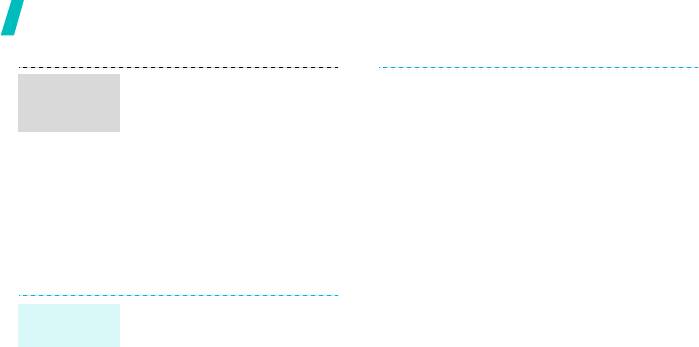
Дополнительные возможности телефона
• Чтобы перейти к следующей
3. Укажите сведения о
Просмотр
веб-страниц
странице, нажмите
контакте: Имя, Фамилия,
(продолжение)
программную клавишу
Мобильный, Домашний и
<
Опции
> и выберите пункт
Рабочий, Факс, Другое,
Перейти
→
Вперед
.
E-mail, Идентификатор
абонента, Мелодия, Группа
• Чтобы открыть меню
и Примечание.
браузера, нажмите
4. Для сохранения контакта
программную клавишу
нажмите программную
<
Опции
>.
клавишу <
Сохран.
>.
Использование телефонной книги
В память SIM-карты
1. В режиме ожидания
Добавление
В память телефона
введите номер телефона и
контакта
1. В режиме ожидания
нажмите программную
введите номер телефона и
клавишу <
Опции
>.
нажмите программную
2. Выберите пункт
Сохранить
клавишу <
Опции
>.
→
SIM
→
Новый
.
2. Выберите пункт
Сохранить
3. Введите имя.
→
Телефон
→
Новый
→
4. Для сохранения контакта
тип номера.
нажмите программную
клавишу <
Сохран.
>.
20
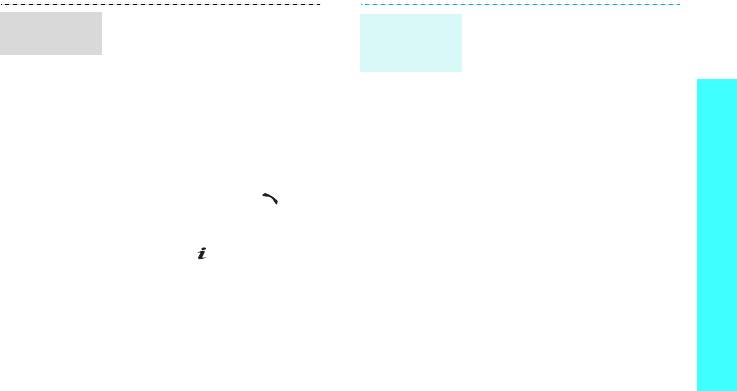
1. В режиме ожидания
1. В режиме ожидания
Поиск
Создание и
контакта
нажмите программную
нажмите программную
отправка
клавишу <
Контакты
>.
визитки
клавишу <
Меню
> и
выберите пункт
2. Введите несколько первых
Дополнительные возможности телефона
Телефонная книга
→
Моя
букв имени, которое
визитка
.
требуется найти.
2. Укажите свои контактные
3. Выберите контакт.
данные.
4. Прокрутите запись до
3. Для сохранения визитки
требуемого номера и
нажмите программную
нажмите клавишу
[]
,
клавишу <
Сохран.
>.
чтобы позвонить по этому
номеру, или нажмите
4. Чтобы отправить визитку,
клавишу [ ], чтобы
нажмите программную
изменить сведения о
клавишу <
Опции
> и
контакте.
выберите пункт
Отправить
по
→
способ отправки.
21
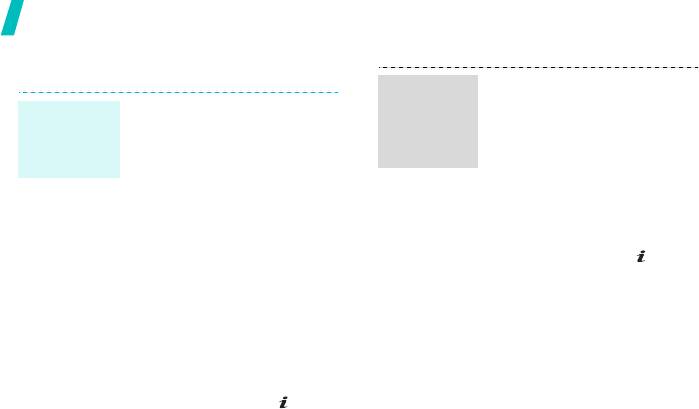
Дополнительные возможности телефона
Отправка сообщений
1. В режиме ожидания
Отправка
мультимедий-
нажмите программную
1. В режиме ожидания
Отправка
ного
клавишу <
Меню
> и
текстового
нажмите программную
сообщения
выберите пункт
сообщения
клавишу <
Меню
> и
(MMS)
Сообщения
→
Создать
(SMS)
выберите пункт
сообщение
→
MMS
Сообщения
→
Создать
сообщение
.
сообщение
→
SMS
сообщение
.
2. Выберите пункт
Тема
.
2. Введите текст сообщения.
3. Введите тему сообщения и
нажмите клавишу [].
3. Нажмите программную
клавишу <
Опции
> и
4. Выберите пункт
Картинка и
выберите пункт
Сохранить
видео
или
Звук
.
и отправить
или
Только
5. Если выбран вариант
отправить
.
Картинка и видео
,
4. Введите номера
выберите пункт
Добавить
получателей.
картинку
или
Добавить
видео
и добавьте
5. Нажмите клавишу [] для
изображение или
отправки сообщения.
видеоклип.
Если выбран вариант
Звук
,
выберите пункт
Добавить
звук
и добавьте
звукозапись.
22
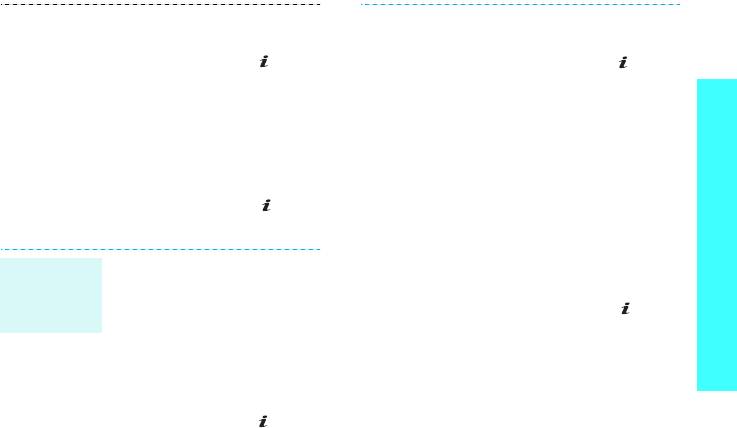
6. Выберите пункт
Текст
.
4. Выберите пункт
Текст
.
7. Введите текст сообщения и
5. Введите текст сообщения и
нажмите клавишу [].
нажмите клавишу [].
8. Нажмите программную
6. Выберите пункт
Добавить
Дополнительные возможности телефона
клавишу <
Опции
> и
файл
.
выберите пункт
Отправить
.
7. Добавьте изображения,
9. Введите телефонный номер
видеоклипы, звуковые или
или адрес электронной
музыкальные файлы или
почты получателя.
документы.
10. Нажмите клавишу [] для
8. Нажмите программную
отправки сообщения.
клавишу <
Опции
> и
выберите пункт
Отправить
.
1. В режиме ожидания
9. Введите адреса
Отправка
сообщения
нажмите программную
электронной почты.
электронной
клавишу <
Меню
>
и
10. Нажмите клавишу [] для
почты
выберите
Сообщения
→
отправки сообщения.
Создать сообщение
→
.
2. Выберите пункт
Тема
.
3. Введите тему сообщения и
нажмите клавишу [].
23
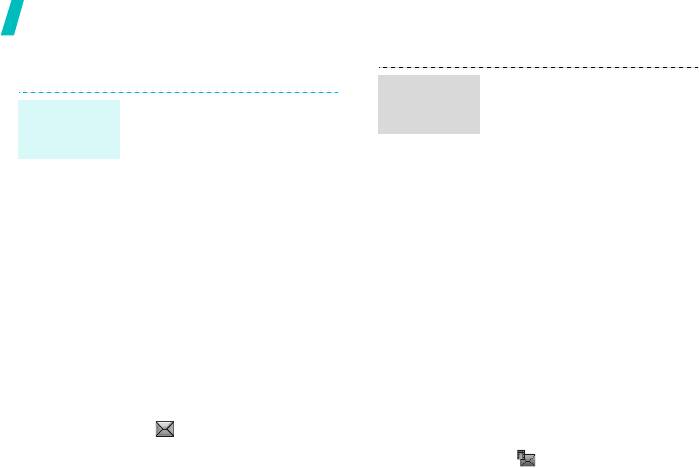
Дополнительные возможности телефона
Просмотр сообщений
При поступлении уведомления
Просмотр
MMS-
выполните следующие
При поступлении уведомления
Просмотр
сообщения
действия.
SMS-
выполните следующие
сообщения
действия.
1. Нажмите программную
клавишу <
Просмотр
>.
1. Нажмите программную
клавишу <
Просмотр
>.
2. Нажмите программную
клавишу <
Опции
> и
2. Выберите сообщение в
выберите пункт
Извлечь
.
папке «Входящие».
3. Выберите сообщение в
В папке «Входящие» выполните
папке «Входящие».
следующие действия.
В папке «Входящие» выполните
1. В режиме ожидания
следующие действия.
нажмите программную
1. В режиме ожидания
клавишу <
Меню
> и
нажмите программную
выберите пункт
клавишу <
Меню
> и
Сообщения
→
Мои
выберите пункт
сообщения
→
Входящие
.
Сообщения
→
Мои
2. Выберите SMS-сообщение
сообщения
→
Входящие
.
().
2. Выберите MMS-сообщение
().
24
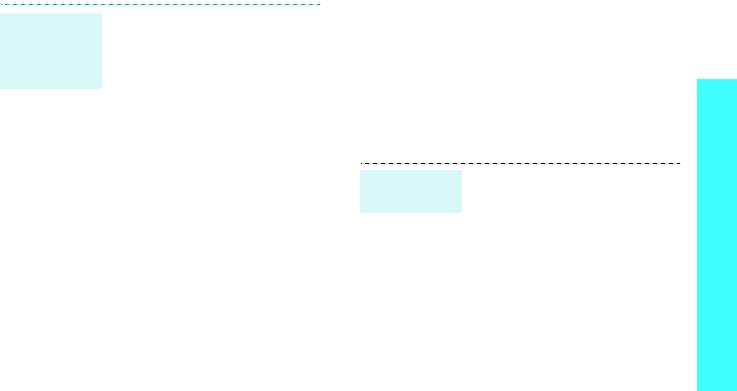
Использование Bluetooth
1. В режиме ожидания
Просмотр
Телефон поддерживает технологию Bluetooth,
сообщения
нажмите программную
которая позволяет устанавливать
электронной
клавишу <
Меню
> и
беспроводные соединения с другими
почты
выберите пункт
устройствами Bluetooth, обмениваться с ними
Дополнительные возможности телефона
Сообщения
→
Мои
данными, использовать устройство громкой
сообщения
→
связи, а также управлять телефоном на
сообщения
.
расстоянии.
2. Выберите учетную запись.
3. Нажмите программную
1. В режиме ожидания
Включение
клавишу <
Да
> для загрузки
Bluetooth
нажмите программную
новых сообщений
клавишу <
Меню
> и
электронной почты или их
выберите пункт
Настройки
заголовков.
→
Bluetooth
→
Активация
→
Включено
.
4. Выделите сообщение
электронной почты или его
2. Выберите пункт
Видимость
заголовок.
телефона
→
Включено
,
чтобы предоставить доступ
5. Если был выбран
к телефону для других
заголовок, нажмите
устройств.
программную клавишу
<
Опции
> и выберите
команду
Извлечь
, чтобы
просмотреть текст
сообщения.
25
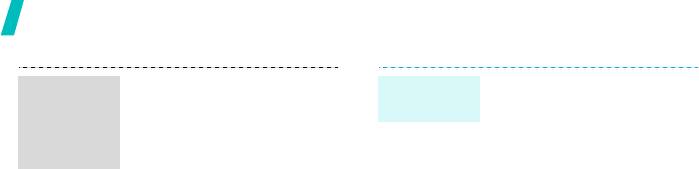
Дополнительные возможности телефона
1. В режиме ожидания
1. Запустите приложение или
Поиск
Отправка
нажмите программную
устройств
данных
откройте программу
Bluetooth и
клавишу <
Меню
> и
Телефонная книга
,
Мои
соединение с
выберите пункт
Настройки
файлы
,
Напоминание
или
ними
→
Bluetooth
→
Мои
Календарь
.
устройства
→
Новый
2. Выберите элемент.
поиск
.
3. Нажмите программную
2. Выберите устройство.
клавишу <
Опции
> и
3. Введите PIN-код Bluetooth
выберите пункт
Отправить
телефона или другого
по
→
Bluetooth
.
устройства (если он есть у
4. Если выбрана телефонная
этого устройства) и нажмите
книга, определите данные,
программную клавишу <
Да
>.
которые нужно отправить.
Когда владелец другого
5. Выберите устройство.
устройства введет такой же
6. При необходимости введите
код, соединение будет
PIN-код Bluetooth и нажмите
установлено.
программную клавишу
<
Да
>.
26
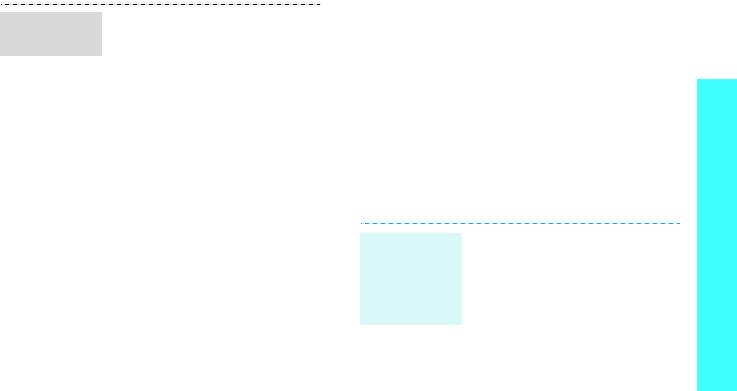
Просмотр графических и видео
Для получения данных через
Получение
файлов с помощью проектора или
данных
Bluetooth необходимо
телевизора
активировать функцию Bluetooth
в телефоне.
Изображение на дисплее телефона можно
Дополнительные возможности телефона
отобразить на экране телевизора. Для этого
1. При попытке другого
необходимо соединить телефон и телевизор
устройства подключиться к
специальным кабелем. Это позволяет
телефону нажмите
просматривать фотографии, а также
программную клавишу <
Да
>,
видеозаписи, хранящиеся в памяти телефона,
чтобы разрешить
вместе с друзьями и родственниками на
подключение.
большом экране.
2. При необходимости нажмите
программную клавишу <
Да
>,
• В зависимости от модели
чтобы подтвердить
Важная
телевизора
готовность к приему.
информация
об исполь-
местоположение и форма
зовании
входных разъемов для
телевизора
видеосигнала и выходных
разъемов для звукового
сигнала могут различаться.
Цвета разъема кабеля и
разъема телевизора
должны совпадать.
• Качество изображения
зависит от используемой
видеосистемы.
27
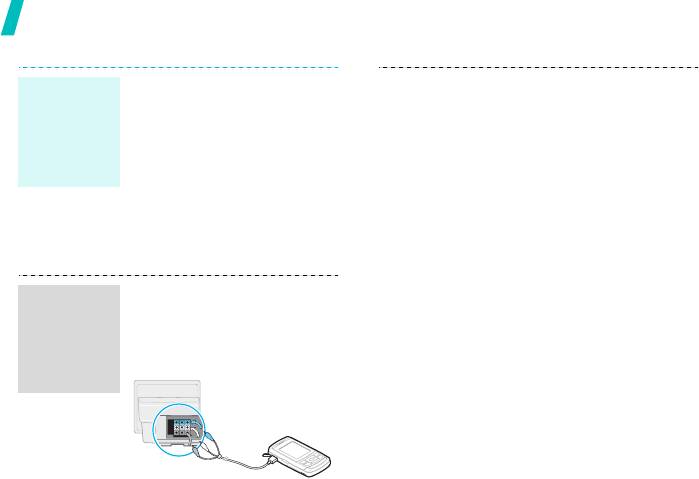
Дополнительные возможности телефона
• В зависимости от качества
2. Переключите телевизор в
Важная
видеоизображения
режим внешнего входа.
информация
об исполь-
некоторые видеофайлы
Дисплей телефона
зовании
могут не воспроизводиться.
перейдет в режим
телевизора
• При подключении к
подключения к телевизору,
(продолжение)
телевизору нельзя
и на экране телевизора
использовать
появится изображения
стереогарнитуру Bluetooth и
дисплея.
функцию масштабирования
3. При необходимости укажите
изображения.
видеосистему телевизора в
меню
Настройки ТВ-
1. Включив телевизор,
Демонстрация
выхода
.
стр. 102
подключите к нему телефон
изображения
4. Запустите нужное
на дисплее
с помощью телевизионного
приложение и откройте
телефона на
кабеля, как показано на
файлы.
экране
рисунке.
телевизора
28
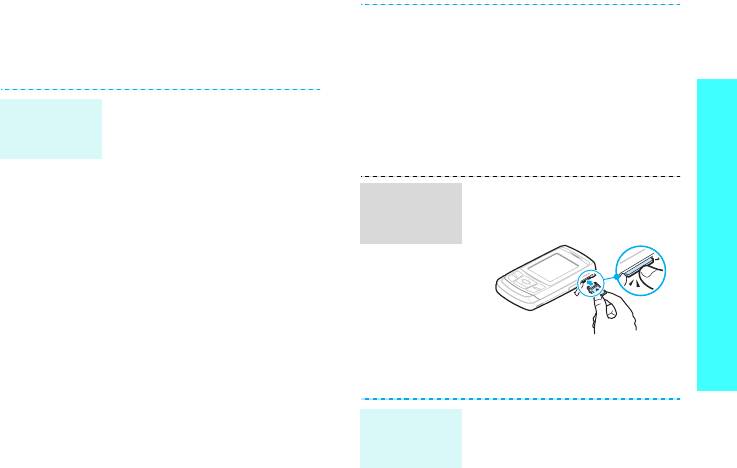
Использование карты памяти
• Храните карту вдали от
Дополнительная карта памяти формата
детей и домашних
microSD позволяет увеличить объем памяти
животных.
телефона.
• Берегите карты памяти от
Дополнительные возможности телефона
воздействия
• Частое удаление и запись
Важные
электростатических
данных уменьшают срок
сведения о
разрядов и электрических
картах памяти
службы карты.
помех.
• Не вынимайте карту из
телефона и не выключайте
1. Вставьте карту в гнездо для
аппарат, пока идет
Установка
карты
карт памяти стороной с
считывание или передача
памяти
наклейкой вниз.
данных. Это может
привести к потере данных и
повреждению карты или
телефона.
• Не подвергайте карту
сильным ударам.
• Не прикасайтесь к
2. Нажмите на карту до
контактам карт памяти
защелкивания фиксатора.
пальцами и
металлическими
1. Нажмите на карту памяти,
предметами. В случае
Извлечение
чтобы извлечь ее от
карты
загрязнения карты протрите
памяти
телефона.
ее мягкой тканью.
2. Выньте карту из гнезда.
29
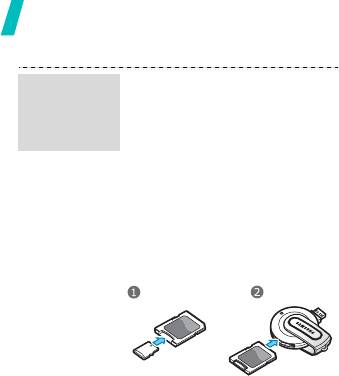
Дополнительные возможности телефона
С помощью адаптера для карты
Использова-
ние адаптера
памяти и USB-устройства для
для карт
считывания и записи карт
памяти
можно считать карту памяти на
компьютере. Для этого
выполните следующие
действия.
1. Вставьте карту памяти в
адаптер карты, а адаптер —
в устройство чтения и
записи.
2. Подсоедините USB-разъем
устройства чтения-записи к
USB-порту компьютера.
3. Откройте логический диск,
соответствующий карте
памяти, и скопируйте
нужные данные.
30
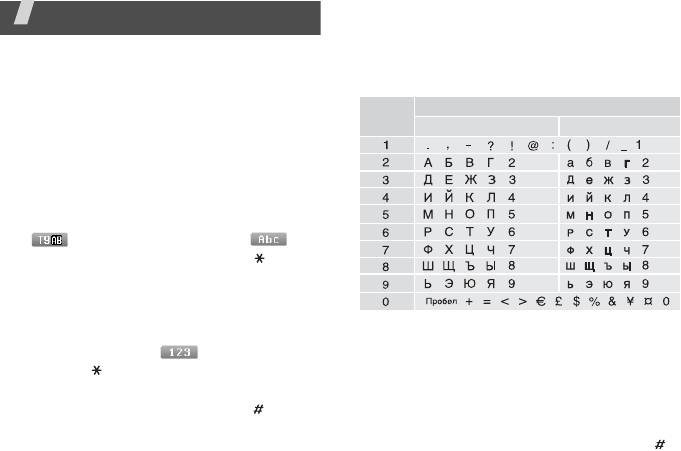
Ввод текста
Использование алфавитного
режима
Режимы T9, алфавитный, ввода цифр и ввода
символов
Нажимайте соответствующую клавишу, пока
Текст для определенных функций, таких как
нужный символ не появится на экране.
обмен сообщениями, телефонная книга или
Символы в порядке их отображения
Клавиша
календарь, можно вводить в следующих
Верхний регистр
Нижний регистр
режимах: алфавитный, T9, ввод цифр и ввод
символов.
Изменение режима ввода текста
• Для переключения между режимом T9
() и алфавитным режимом ()
нажмите и удерживайте клавишу [ ]. Для
некоторых стран также существует
возможность переключения в режим ввода
на языках этих стран.
Другие операции в алфавитном режиме
• Для переключения регистра или перехода в
режим ввода цифр () нажмите
• Чтобы ввести букву дважды или ввести
клавишу [].
другую букву с помощью той же клавиши,
дождитесь автоматического перемещения
• Для переключения в режим ввода символов
курсора вправо или нажмите клавишу
нажмите и удерживайте клавишу [].
[Вправо]. Затем введите следующую букву.
• Для вставки пробела нажмите клавишу [].
31
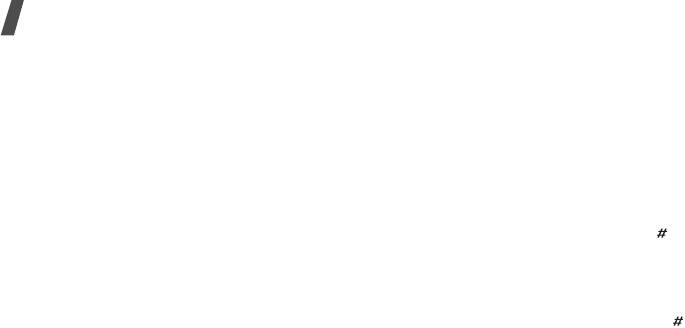
Ввод текста
• Для перемещения курсора используйте
3. При правильном отображении слова
клавиши перемещения.
перейдите к шагу 4. В противном случае
нажимайте клавишу [
0
] для отображения
• Для удаления символов по одному
других вариантов слова, соответствующих
нажимайте клавишу [
C
]. Для очистки
нажатым клавишам.
дисплея нажмите и удерживайте клавишу
[
C
].
Например, словам ГОД и ВОЗ соответствует
одинаковая последовательность клавиш [
2
],
Режим T9
[
5
] и [
3
].
4. Чтобы вставить пробел и начать вводить
Интеллектуальный режим ввода текста T9
следующее слово, нажмите клавишу [].
позволяет ввести любой символ одним
нажатием клавиши.
Другие операции в режиме T9
• Для автоматического ввода точек или
Ввод слова в режиме T9
апострофов нажмите клавишу [
1
].
1. Слово набирается клавишами [
2
]–[
9
]. Для
ввода буквы соответствующую клавишу
• Для вставки пробела нажмите клавишу [].
нужно нажать только один раз.
• Для перемещения курсора используйте
Например, нажмите клавиши [
5
], [
6
], [
4
], [
2
],
клавиши перемещения.
[
3
] и [
6
] для ввода слова Привет в режиме
• Для удаления символов по одному
T9.
нажимайте клавишу [
C
]. Для очистки
В режиме T9 слово предугадывается при
дисплея нажмите и удерживайте клавишу
наборе и может изменяться при нажатии
[
C
].
каждой следующей клавиши.
2. Прежде чем заменять или удалять
набранные символы, введите слово
полностью.
32
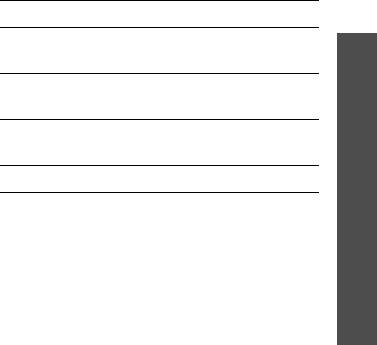
Добавление новых слов в словарь T9
Режим ввода символов
Для некоторых языков эта функция не
Этот режим позволяет вводить символы.
поддерживается.
Действие Клавиша
1. Введите слово, которое требуется добавить.
2. Для отображения других слов,
Переход к набору
Клавиши
Ввод текста
соответствующих нажатым клавишам,
символов
перемещения.
нажимайте клавишу [
0
]. Если других
Выбор символа Соответствующая
вариантов нет, в нижней строке дисплея
цифровая клавиша.
отображается команда
Добав
.
3. Нажмите программную клавишу <
Добав.
>.
Удаление введенных
[
C
].
символов
4. В алфавитном режиме введите слово,
которое требуется добавить, и нажмите
Вставка символов <
Да
>.
программную клавишу <
Да
>.
Режим ввода цифр
Этот режим позволяет вводить цифры.
Нажимайте клавиши, соответствующие
цифрам, которые требуется ввести.
33
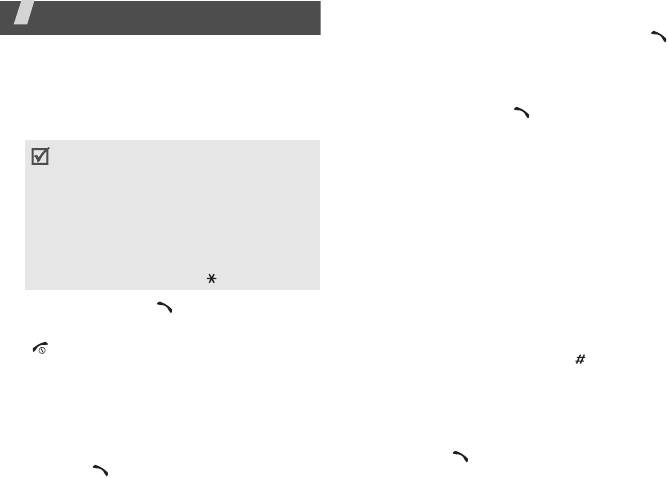
Функции вызова
Повторный набор номера
1. В режиме ожидания нажмите клавишу []
Дополнительные функции вызова
для отображения списка последних
вызовов.
Выполнение вызова
2. Прокрутите список до нужного номера и
1. В режиме ожидания введите код региона и
нажмите клавишу [].
телефонный номер.
Вызов из телефонной книги
• Нажмите клавишу [
C
] для удаления
последней цифры или нажмите и
Номер, хранящийся в телефонной книге, можно
удерживайте клавишу [
C
] для очистки
набрать, выбрав его из списка.
стр. 41
всего дисплея. При необходимости
Наиболее часто используемые номера можно
переместите курсор, чтобы изменить
назначить цифровым клавишам с помощью
неправильно введенную цифру.
функции быстрого набора.
стр. 43
• Для ввода паузы между цифрами при
наборе телефонного номера нажмите и
Для быстрого набора телефонных номеров,
удерживайте клавишу [].
хранящихся на SIM-карте, можно использовать
номера ячеек, назначенные телефонным
2. Нажмите клавишу [].
номерам при сохранении.
3. Для завершения вызова нажмите клавишу
1. В режиме ожидания введите номер ячейки
[].
памяти и нажмите клавишу [].
Международные вызовы
2. При необходимости перейдите к другим
1. В режиме ожидания нажмите и удерживайте
номерам.
клавишу [
0
]. Появится символ
+
.
3. Для набора выбранного номера нажмите
2. Введите код страны, код региона и
программную клавишу <
Вызов
> или
телефонный номер, а затем нажмите
клавишу [].
клавишу [].
34
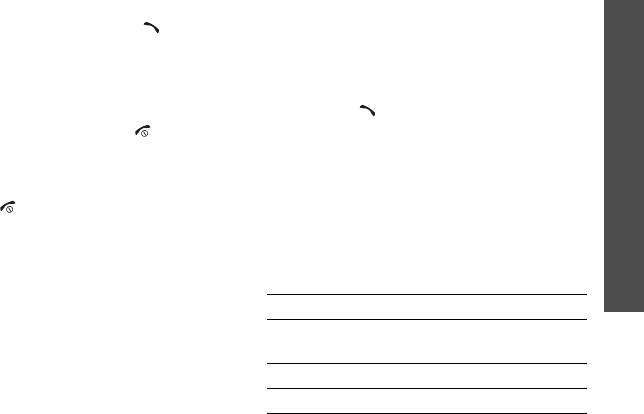
Ответ на вызов
Просмотр списка пропущенных
При поступлении вызова подается звуковой
вызовов
сигнал и на дисплее появляется изображение
Количество пропущенных вызовов (если они
входящего вызова.
есть) отображается на экране.
Функции вызова
Для ответа на вызов нажмите программную
1. Нажмите программную клавишу
клавишу <
Принять
> или клавишу [].
<
Просмотр
>.
Рекомендации по ответам на вызовы
2. При необходимости пролистайте список
пропущенных вызовов.
• Если включен режим
Ответ
любой
клавишей
, для ответа на вызов можно
3. Для набора выбранного номера нажмите
нажать любую клавишу, кроме программной
клавишу [].
клавиши <
Отказ
> и клавиши [].
стр. 101
Использование телефонной
• Чтобы отклонить вызов, нажмите
гарнитуры
программную клавишу <
Отказ
> или
Телефонная гарнитура позволяет выполнять и
клавишу [].
принимать вызовы, не держа телефон в руках.
• Если в качестве значения пункта
Вверх
в
Подключите телефонную гарнитуру к разъему
меню
Настройки крышки
выбрано
на левой стороне телефона. Кнопка на
Принять вызов
, для ответа на вызов
гарнитуре работает следующим образом.
достаточно открыть телефон.
стр. 99
• Нажмите и удерживайте одну клавишу
Действие Клавиша
[Громкость]. Таким образом можно
Повтор последнего
Дважды нажмите
отклонить вызов или отключить звуковой
вызова
кнопку
сигнал в зависимости от параметра
Клавиша громкости
.
стр. 100
Ответ на вызов Нажмите кнопку
Завершение вызова Нажмите кнопку
35
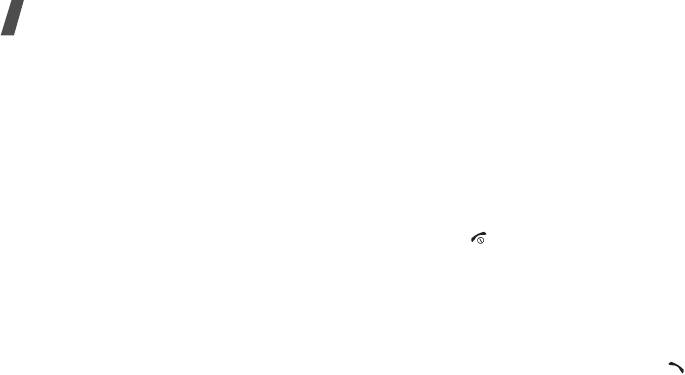
Функции вызова
Функции, доступные во время
2. Выполните второй вызов обычным
способом.
звонка
3. Для переключения между вызовами
Во время разговора можно использовать ряд
нажмите программную клавишу <
Перекл.
>.
функций.
4. Чтобы завершить удерживаемый вызов,
нажмите программную клавишу <
Опции
> и
Регулировка громкости во время
выберите пункт
Завершить
звонка
удерживаемый
.
Для регулировки громкости динамика во время
5. Чтобы завершить текущий вызов, нажмите
разговора используйте клавиши [Громкость].
клавишу [].
Клавиша [Увеличение громкости] служит для
увеличения громкости, клавиша [Уменьшение
Ответ на второй вызов
громкости] — для уменьшения громкости.
Во время разговора можно ответить на
входящий вызов, если данная услуга
Удержание и извлечение вызова
поддерживается сетью и активизирована
Чтобы перевести вызов в режим удержания или
функция ожидания вызова.
стр. 105
извлечь его, нажмите программную клавишу
1. Для ответа на вызов нажмите клавишу [ ].
<
Удержать
> или <
Извлечь
>.
Первый вызов будет автоматически
Выполнение второго вызова
переведен в режим удержания.
Во время разговора можно выполнить еще один
2. Для переключения между вызовами
вызов, если сеть поддерживает такую
используйте программную клавишу
возможность.
<
Перекл.
>.
1. Нажмите программную клавишу
3. Чтобы завершить удерживаемый вызов,
<
Удержать
>, чтобы перевести текущий
нажмите программную клавишу <
Опции
> и
вызов в режим удержания.
выберите пункт
Завершить
удерживаемый
.
36
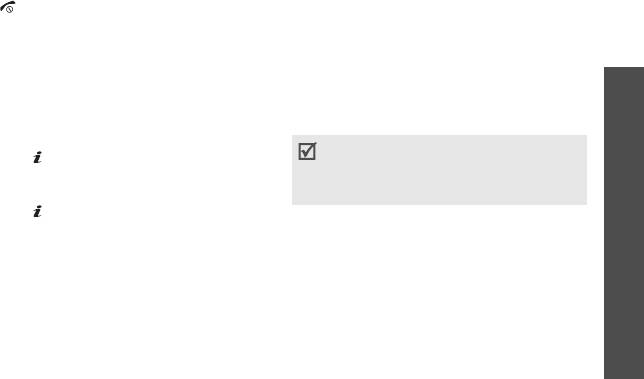
4. Чтобы завершить текущий вызов, нажмите
•
Меню
. Доступ к функциям меню телефона.
клавишу [].
•
Выкл. звук
/
Вкл. звук
. Выключение
микрофона аппарата (чтобы телефонный
Использование громкой связи
собеседник не мог вас слышать) или
Во время беседы с использованием громкой
включение микрофона.
Функции вызова
связи необязательно держать телефон в руках:
•
Откл. звук клавиш
/
Вкл. звук клавиш
.
динамик позволяет находиться на некотором
Отключение или включение звуков
расстоянии от телефона.
клавиатуры.
Чтобы включить функцию громкой связи,
Для управления автоответчиком или
нажмите клавишу [ ], а затем нажмите
соединения с компьютеризированной
программную клавишу <
Да
>. Чтобы
телефонной системой необходимо выбрать
переключиться на использование динамика,
пункт
Вкл. звук клавиш
.
нажмите клавишу [] еще раз.
•
Отправить DTMF
. Передача сигналов
DTMF (Dual tone multi-frequency —
Функции, доступные во время вызова
двухтональные многочастотные сигналы) в
Во время разговора программная клавиша
виде группы. Сигналы DTMF используются
<
Опции
> предоставляет доступ к следующим
в телефонах для тонового набора номера;
функциям.
они слышны при нажатии цифровых
•
Вкл. громк. связь
/
Выкл. громк. связь
.
клавиш. Эта функция удобна для ввода
Включение громкоговорящей связи или
пароля или номера счета при работе с
переключение в обычный режим.
банковскими службами и другими
•
Переключиться на наушники
/
автоматизированными системами.
Переключиться на телефон
.
•
Телефонная книга
. Доступ к списку
Переключение вызова на гарнитуру
контактов.
Bluetooth или устройство громкой связи
либо обратно на телефон.
стр. 100
37

Функции вызова
•
Завершить удерживаемый
. Отключение
Удалить
. Отключение выбранного
удерживаемого вызова.
участника.
•
Перевести
. Передача текущего вызова
•
Диктофон
. Запись телефонного разговора.
абоненту, чей вызов находится в состоянии
Записи сохраняются в папке
Мои файлы
→
удержания. Два абонента смогут
Звуки
→
Голосовые записи
.
разговаривать между собой, но
пользователь телефона будет отключен от
разговора.
•
Объединить
. Организация конференц-
вызова посредством добавления абонента,
чей вызов находится в состоянии
удержания, к текущему разговору. В
конференцию можно объединить до пяти
абонентов.
•
Разделить
. Выбор одного из участников
конференц-вызова. Выбрав участника,
можно использовать следующие функции.
Частный разговор
. Конфиденциальный
разговор с выбранным участником
конференции. Другие участники вызова
могут продолжать говорить между собой.
Чтобы после завершения частного
разговора оба его участника вернулись к
конференции, выберите пункт
Объединить
.
38


